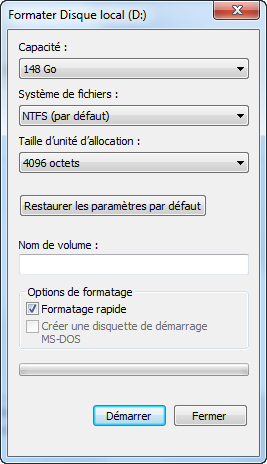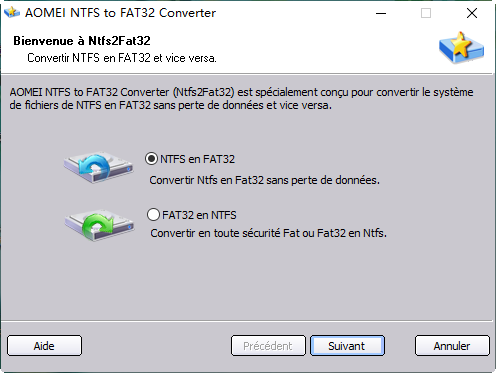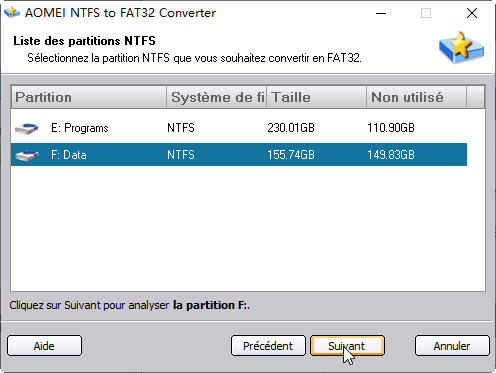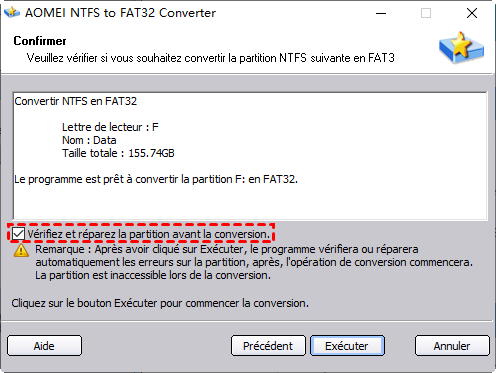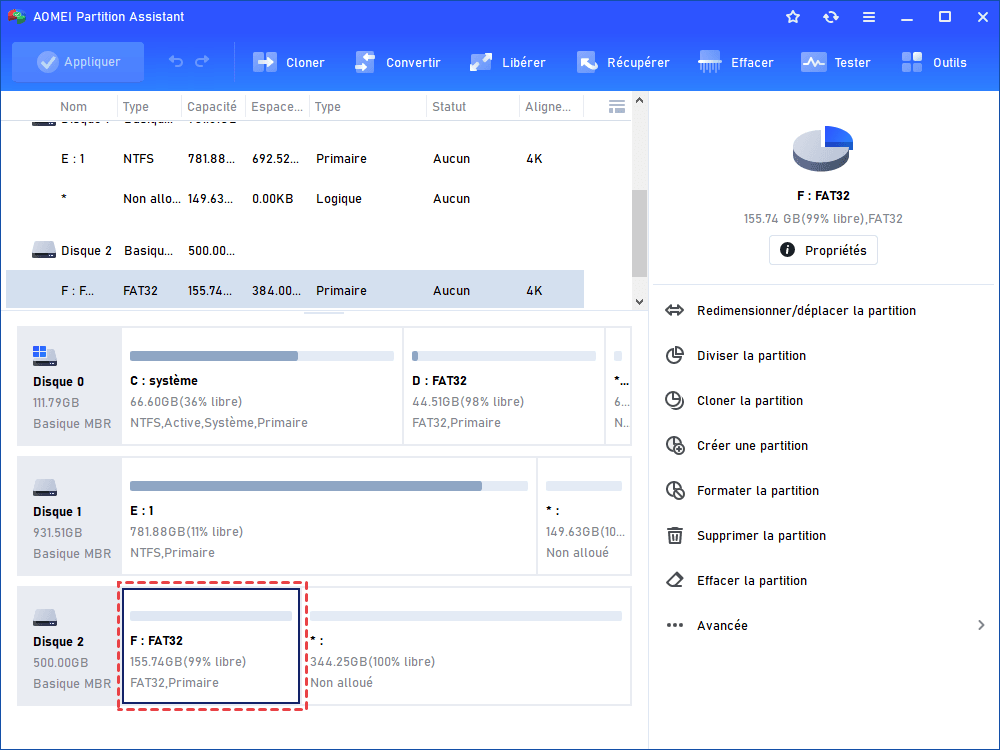Convertir NTFS en FAT32 sans formater et sans perdre de données
Ici, vous pouvez apprendre comment convertir NTFS en FAT32 sans perdre de données. Avec AOMEI Partition Assistant Standard, vous pouvez changer NTFS en FAT32 sans formater.
Quand avez-vous besoin de passer NTFS à FAT32 ?
FAT32 est un système de fichiers plus ancien par rapport à NTFS, il est simple et lisible par la majorité de systèmes d'exploitation. Il peut bien fonctionner sous DOS v7 et les versions supérieures Windows 98, ME, 2000, etc.
Si vous avez besoin d'accéder à des fichiers à partir du mode DOS ou Windows 9X, il faut utiliser les systèmes de fichiers FAT ou FAT32, mais vous devez choisir NTFS lorsque vous voulez stocker de gros fichiers plus de 4 Go. Il y a aussi des dispositifs matériels ou des logiciles qui ne prennent en charge que le système de fichiers FAT32, il est donc nécessaire de mettre le système NTFS en FAT32.
Comment changer le système de fichiers NTFS à FAT32 ?
Quant à la conversion de NTFS en FAT32 sans perte de données, vos choix se résument à deux façons : l'une est de reformater la partition NTFS en FAT32 avec l'outil intégré (sauvegarde au préalable), l'autre est d'utiliser un programme tiers qui vous permet de directement convertir NTFS en FAT32 sans formater (méthode 2).
Pour la prise en main rapide, vous pouvez regarder d'abord cette petite vidéo en anglais.
Méthode 1 : reformater la partition NTFS en FAT32
S'il n'y a pas de données utiles sur la partition NTFS, vous pouvez directemnt reformater la partition en FAT32. Ou vous pouvez sauvegarder vos données avant de formater la partition. Après le formatage en FAT32, vous pouvez ensuite restaurer les données sur la partition. Les étapes suivantes sont disponibles sous tous les systèmes, y compris Windows 10, 8, 7, XP et Vista.
-
Ouvrez Explorateur Windows et choisissez la partition que vous souhaitez reformater.
-
Faites un clic droit sur la partition et sélectionnez l'option Formater dans le menu déroulant.
-
Sélectionnez FAT32 dans le menu déroulant sous l'option Système de fichiers et cochez l'option Formatage rapide.
-
Cliquez sur le bouton Démarrer pour lancer le processus de formatage. Il peut prendre quelques minutes en fonction de la taille de vos données.
Attention : l'option FAT32 sera indisponible dans le menu déroulant si la taille du disque que vous voulez formater est supérieure à 32 Go (c'est une limitation de Windows), mais vous pouvez utiliser AOMEI Partition Assistant Pro Edition - gestionnaire de partition robuste pour formater ou convertir le format NTFS en FAT32, la taille de la partition peut être au maximum de 2 To.
Méthode 2 : convertir NTFS en FAT32 sans formater et perdre les données
Si vous préférez changer le système de fichiers d'une partition sans perte de données, vous pouvez essayer AOMEI Partition Assistant Standard pour directement convertir NTFS en FAT32 sans perte de données. Il est compatible avec Windows 11/10/8/8.1/7/Vista/XP (à la fois 32 et 64 bits).
Il peut réduire la partition, augmenter la taille du disque C, réparer les secteurs défectueux, changer la lettre de lecteur, formater les partitions sans limites de taille, cloner disque dur vers SSD, etc.
Dans notre exemple, on va mettre un disque dur externe NTFS en FAT32, vous pouvez aussi l'utiliser pour une clé USB, une carte SD, etc. Voici les captures d'écran :
Étape 1. Après le lancement de ce logiciel gratuit, cliquez sur Convertir -> Convertir en NTFS/ FAT32.
Étape 2. Une fenêtre pop-up s'affiche. Cochez NTFS en FAT32 puis cliquez sur Suivant.
Étape 3. Sélectionnez le périphérique que vous allez changer de système de fichiers.
Étape 4. Dans la page suivante, cliquez sur Exécuter pour la conversion du NTFS en FAT32.
Étape 5. Le processus sera effectué avec succès, cliquez sur OK et fermer la fenêtre. Voilà, mon disque dur externe est déjà au format FAT32 maintenant.
Conclusion
Grâce à son interface graphique intuitive, vous pouvez non seulement convertir NTFS en FAT32 sans perte de données, mais aussi changer FAT32 en NTFS facilement. De plus, vous pouvez améliorer vers AOMEI Partition Assistant Professional pour obtenir des fonctionnalités plus avancées, comme allouer l’espace libre, convertir entre GPT et MBR sans perte de données, etc.
De plus, si vous utilisez Windows Server, vous pouvez télécharger AOMEI Partition Assistant Server, il prend en charge les systèmes Windows Server, tels que Windows Server 2003, 2008 (R2), 2012 (R2), 2016, 2019 et SBS 2003, 2008, 2011.